至 從音頻中去除背景噪音,您將需要使用網絡市場上可用的應用程序。 儘管有許多文章對這些工具進行了全面審查,但一些用戶仍然發現很難了解它們的工作原理。 這就是我們在這里為您創建這篇博文的原因,我們將為您提供有關如何使用這些應用程序完全消除音頻中不必要的噪音的快速教程。 所以,請繼續閱讀,因為這將是一個快速的旅程。

當麥克風、錄音機或音頻設備接收到許多雜音時,可能會破壞主要信號,即主錄音。 它在錄音過程中可以捕捉到的所有聲音都將保存在終音上,即使是諸如低音或高音之類的微小信號。 但是現在,您可以購買一個降噪麥克風,它可以消除所有可以保存在錄音最終輸出中的背景噪音。 然而,它的價格並不是每個人都能負擔得起的,而且選擇低質量的產品甚至會因為添加靜態聲音而使您的錄音變得更糟。 假設您的預算很緊,但不想擁有降噪麥克風等設備。 在這種情況下,閱讀本文將會啟發您,因為我們介紹的應用程序可用於清除音頻信號並輕鬆消除背景中的所有噪音。
誰能學會如何輕鬆去除音頻中的背景噪音? 當然,您可以使用 Aiseesoft視頻轉換大師 因為它提供了一個您可以輕鬆使用的多功能噪音消除器。 此應用程序讓您只需單擊一下即可激活噪音消除器。 無需設置 eq 或參數來檢測要去除的高頻噪聲。 是不是很神奇? 如果您對這個應用程序的功能感到驚訝,請按照我們在下面添加的教程學習如何使用它。
主要功能:
100% 安全。無廣告。
100% 安全。無廣告。
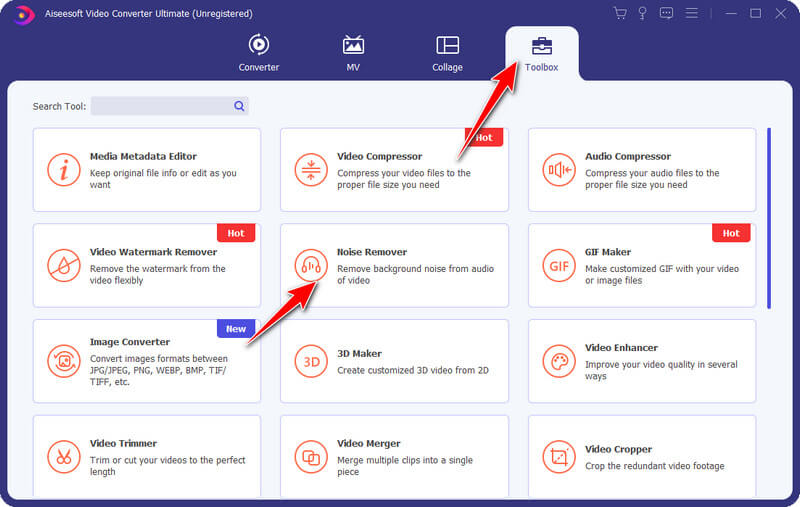
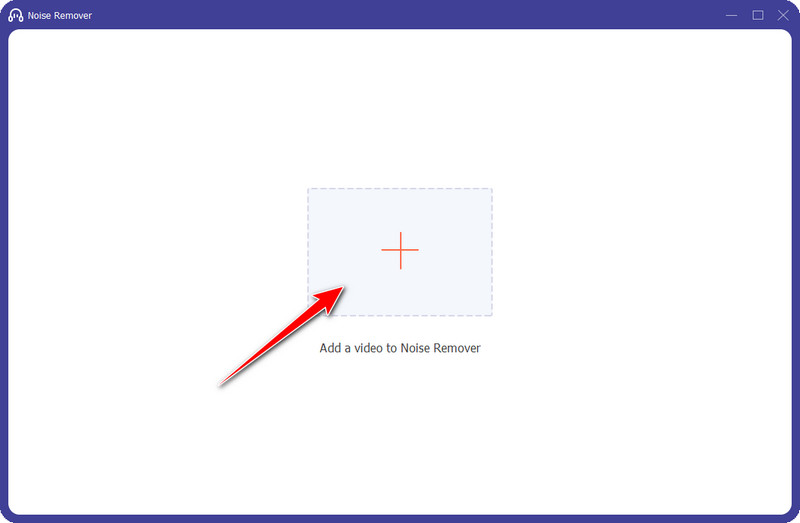
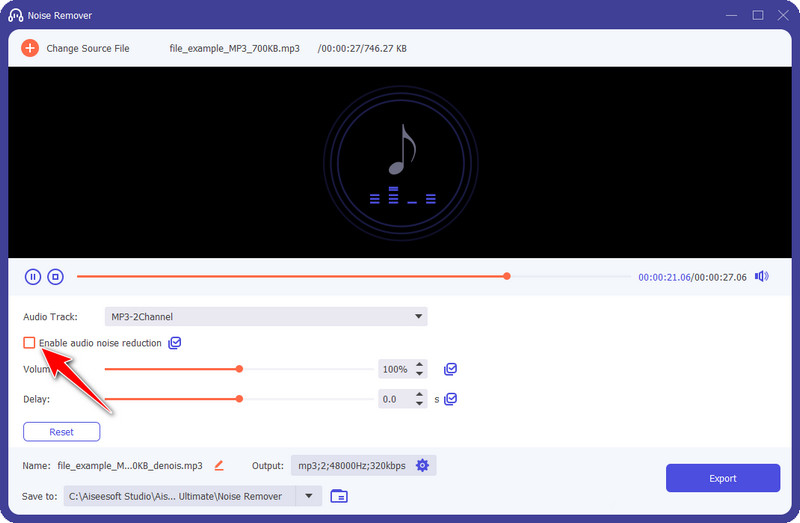
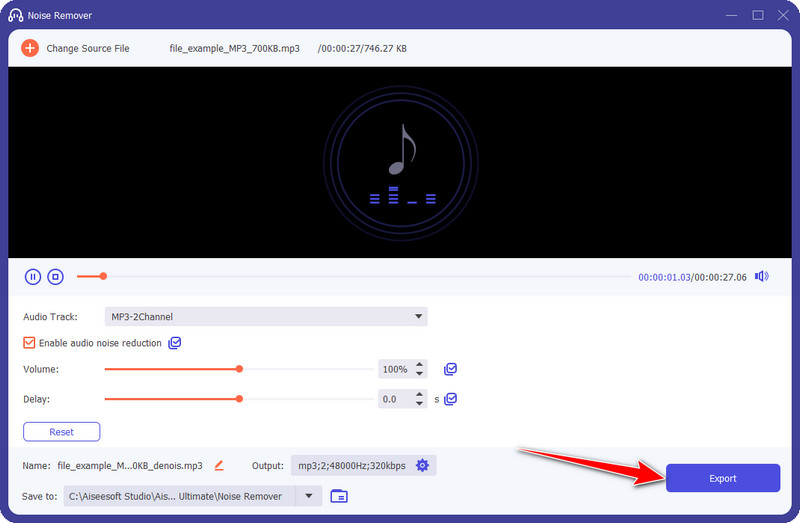
靜電是我們所做的大多數錄音的主要問題,但是您可以使用 達芬奇解決 了解如何在 DaVinci Resolve 中去除音頻中的靜電干擾? 你能行的! 請按照我們在下麵包含的指示步驟進行操作。
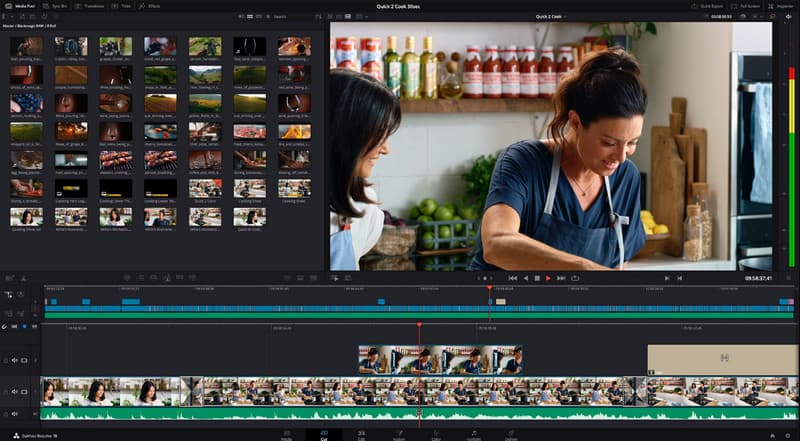
大膽 由於該應用程序是專業的聲音編輯器,因此提供了一種獨特的方法來消除音頻中的噪音。 通過這個應用程序,您甚至可以將立體聲類型的音軌轉換為單聲道以 在 Audacity 中減小 MP3 的大小. 如果您對其工作原理感興趣,請按照以下步驟操作。
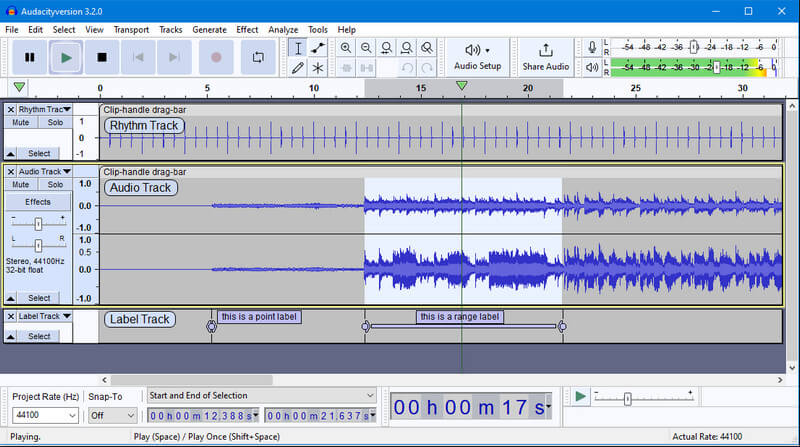
這款獨特的敏感免洗唇膜採用 Moisture WrapTM 技術和 Berry Mix ComplexTM 成分, 播客,您可以免費在線去除音頻中的噪音。 它是一個基於網絡的應用程序,這意味著您必須先通過計算機上的瀏覽器搜索應用程序,然後才能訪問它們。 您還可以使用該應用程序錄製可用於 Podcasting 項目的音頻剪輯。 由於它的名字與 Podcast 有關,所以這裡有一個編輯配樂的方法; 您可以按照並複制我們在下一部分中添加的教程。
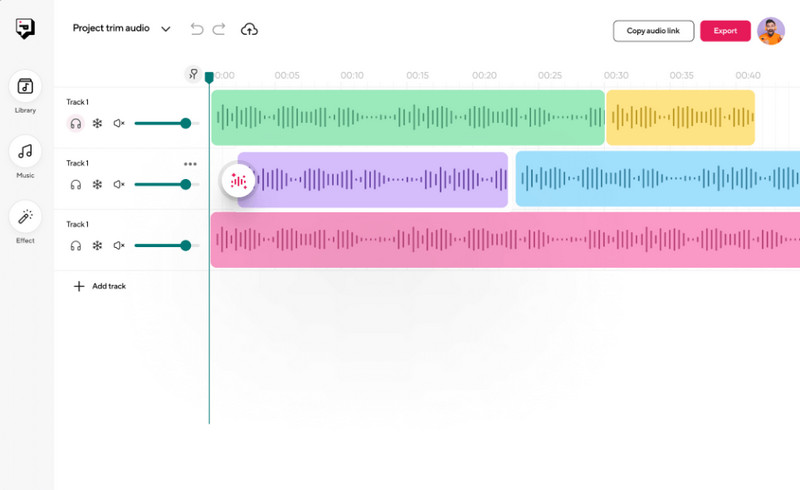
描述 是另一個可下載的應用程序,您可以在計算機上免費使用。 您可以使用應用程序的音頻降噪功能來有效去除乾擾背景的低信號。 按照我們在此處編制的步驟,了解如何處理此應用程序中的此類問題。
從音頻中去除背景噪音是否會使質量變差?
可能會發生質量變化,因為低信號通常在噪聲消除方法期間被去除。 如果您想保持音頻的原始質量,最好選擇最適合您的應用程序。 如果音軌降低質量,仍有數百萬種方法可以 改善音質 重新獲得已編輯音頻信號的最佳質量。
從音頻中去除背景噪音是否會減小文件大小?
是的,一旦您從音頻中移除背景噪音,文件大小就會發生變化。 但是,如果您想壓縮音頻文件,最好使用壓縮器而不是處理噪音,這樣您就不會體驗到質量損失。
從視頻中去除噪音的最佳方法是什麼?
您可以使用 Aiseesoft Video Converter Ultimate 來 去除視頻中的噪音 您已在計算機上錄製或保存。 這是一種眾所周知且有效的輕鬆修復視頻噪音的方法。
結論
音頻中的噪聲去除 很重要,這裡是我們在市場上找到的前五名,因此請按照此處指示的步驟正確使用它們。 每當您需要對音頻進行更多編輯時,我們建議您選擇 Aiseesoft視頻轉換大師 因為它是一款功能齊全的應用程序,您可以在 Windows 和 Mac 上下載。

Video Converter Ultimate 是一款出色的視頻轉換器、編輯器和增強器,可以轉換、增強和編輯 1000 多種格式的視頻和音樂。
100% 安全。無廣告。
100% 安全。無廣告。